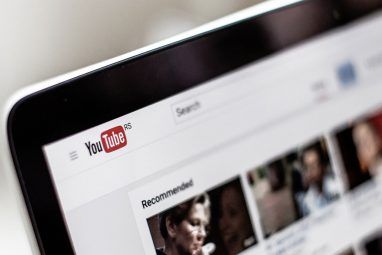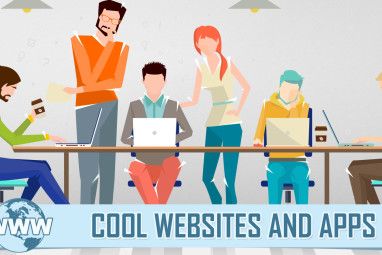Google刚刚决定使Google Play音乐更加实用。以下Chrome扩展程序将改变您永久使用Google Play音乐的方式。
当我首次签出Google Play音乐时,存在一个很大的问题:您只能通过特殊方式上传音乐应用程式。
但是,现在Google提出了一个更好的解决方案,可以将您的音乐上传到Google Play音乐,该解决方案是使用Chrome扩展程序来将Chromebook排除在外。允许上传。
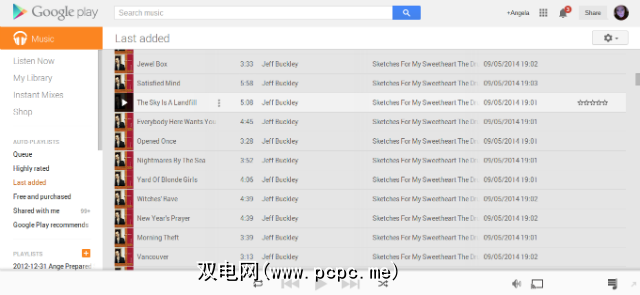
获取Google Play音乐扩展程序
您会在Chrome网上应用店中找到Google Play音乐扩展程序。您像安装其他任何扩展程序一样安装它,然后需要退出Google Play音乐会话并再次登录。您还需要使用最新版本的Chrome才能正常运行,因此请通过检查右上角的Chrome菜单(三个水平条纹)进行更新,如果有可用的更新,则该菜单会从灰色更改为灰色。单击条纹,然后单击“关于Chrome"以获取最新版本。对于Chromebook,您会自动获取更新,但可以通过以下方法检查版本:单击Chrome菜单中的“设置",然后单击“帮助"。
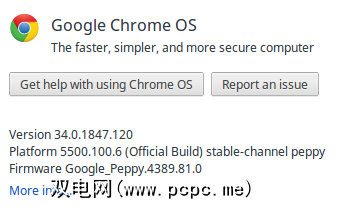
在安装扩展程序时,请为音乐爱好者查看更多Chrome扩展程序。
同步音乐
从那里,您会在Google Play音乐的右上方看到一个大按钮,上面显示“添加音乐"。您可以单击此按钮并选择某些文件夹以与Google音乐同步,例如整个iTunes文件夹。您甚至可以通过单击“在我向这些位置添加音乐时保持Google Play保持最新状态",告诉它在将音乐添加到该文件夹时保持同步。
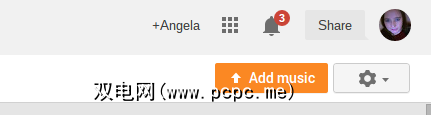
拖放音乐
但是,如果您不想上传所有音乐或不想永久扫描某些文件夹,则还有另一种选择。也就是说,您只需将一个MP3文件夹拖放到Google音乐标签中即可。安装此扩展程序后,您可以随时将其拖放到Google Play音乐中。它将把该文件夹添加到上传队列中,让您返回正在做的事情。
如果使用的是iTunes,则可以直接从iTunes拖放来添加音乐。这是获取上载曲目的播放列表的好方法。只需在列表中选择所有曲目,然后将其拖到“ Google Play音乐"标签(列表本身尚未复制)即可。
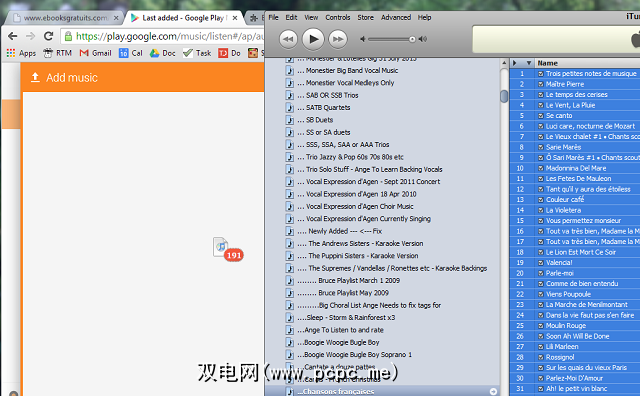
您的传输队列
Don'排队过多的音乐无法一次上传,因为确实会发生问题。在左侧边栏上,您可以看到“最新添加"的链接,其中显示了已上传的内容。但是,在上传时,您会在左下方看到一个闪烁的箭头,并显示一条注释,说明刚刚添加了多少。后者对您并不完全有用。点击该区域将带您进入“传输进度"屏幕,该屏幕将显示您当前正在上传的内容,或说明一切已完成。您实际上看不到要上传的内容。
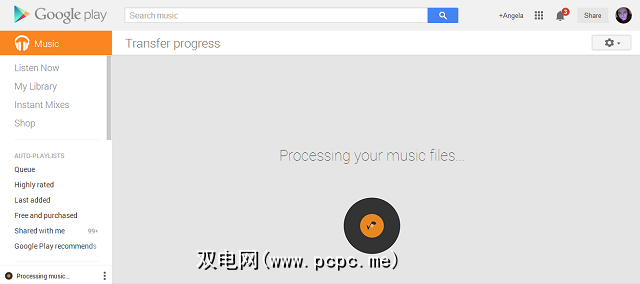
在上传曲目时,我有一些卡住了99%并排在队列中。我必须禁用并重新启用Google Play音乐扩展程序才能再次上传队列。它重新启动正常,并可以从队列中继续上传,但是很快就停止了上传,我意识到我不应该将那么多项目放在队列中。

Google Play音乐无限听
别忘了Google Play音乐还提供All-Access,这是一项付费服务,用于流媒体音乐,类似于Spotify。将其与您喜欢的曲目一起使用,可以使Google Play音乐成为您一直以来最喜欢的在线音乐播放器。您目前最喜欢的音乐流媒体服务是什么?